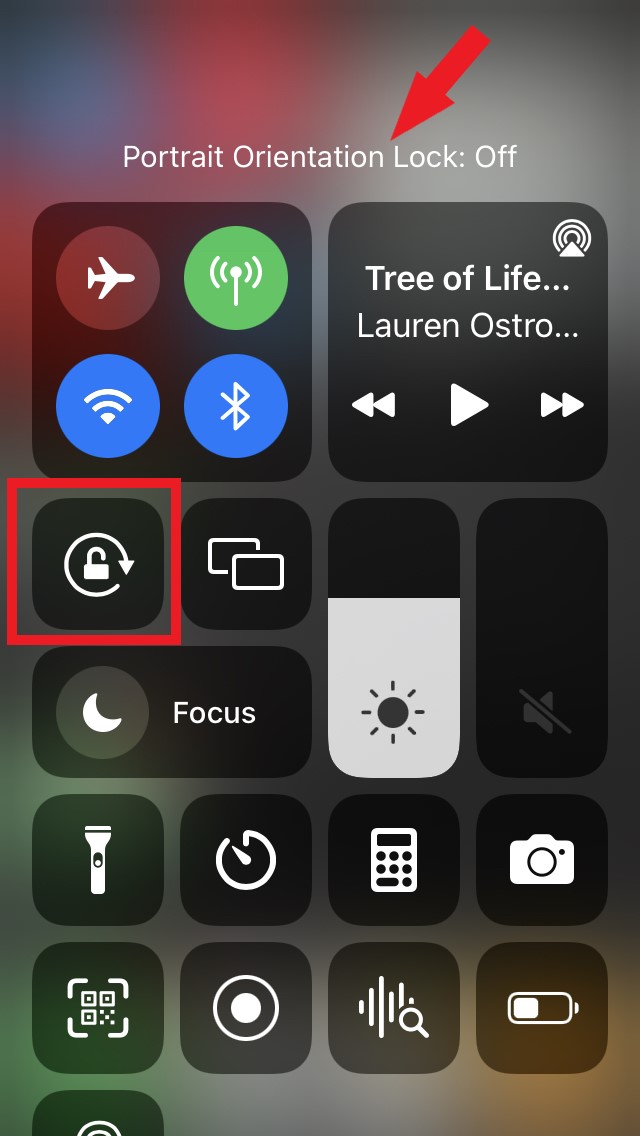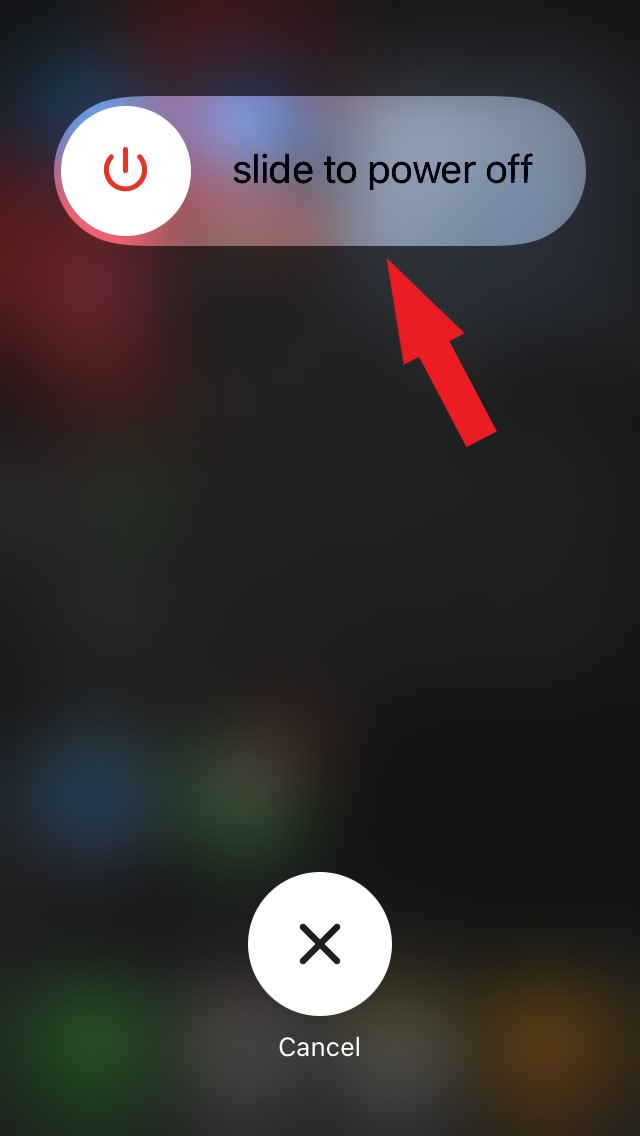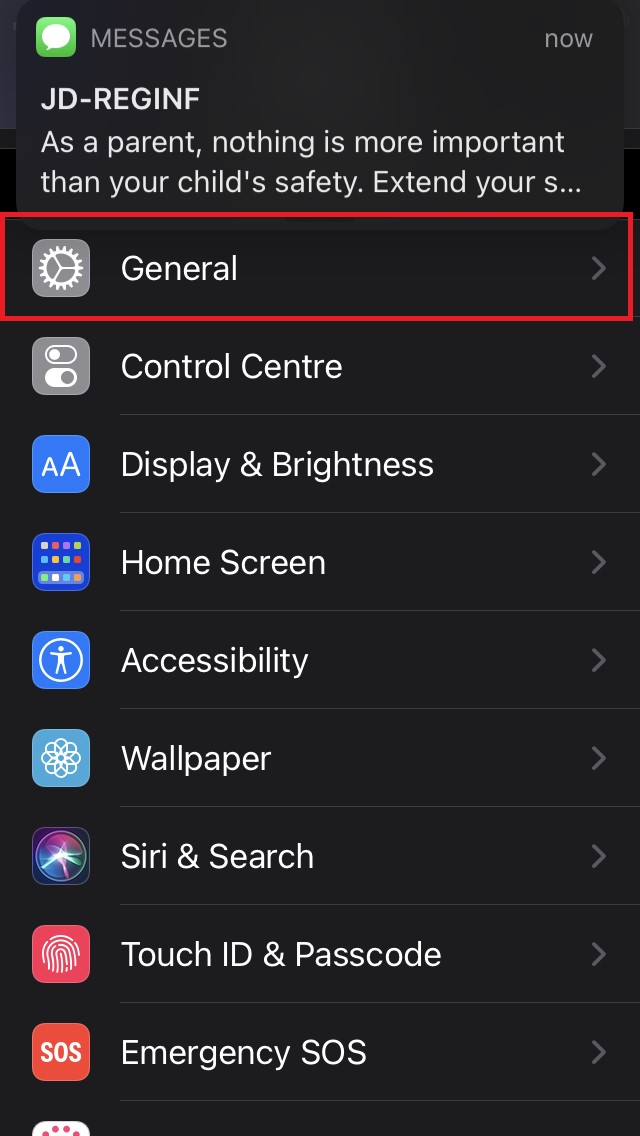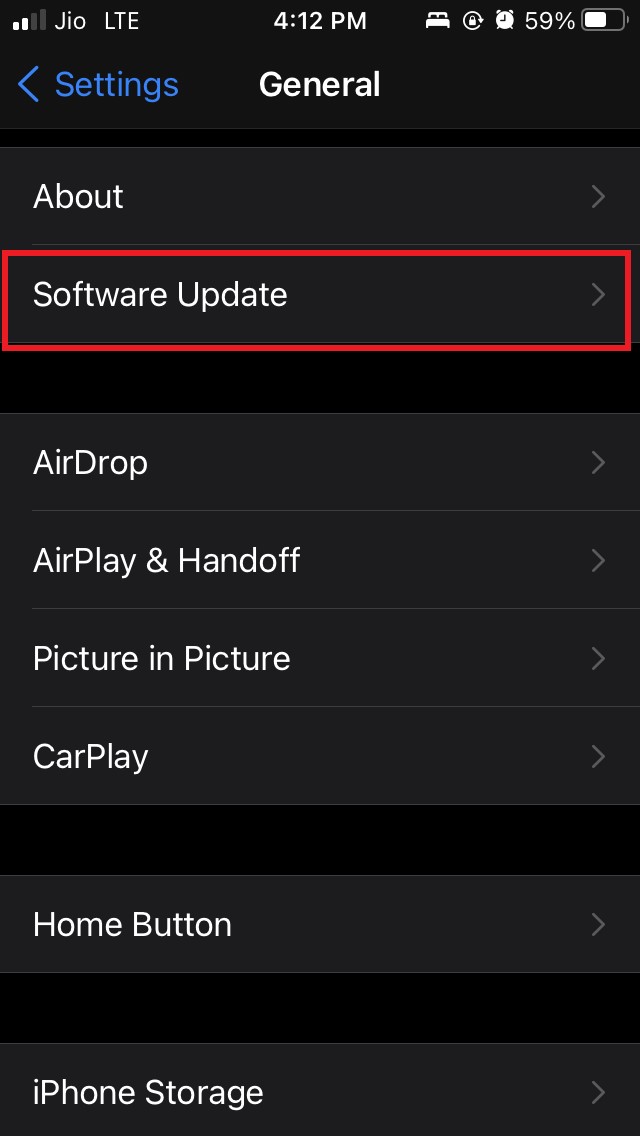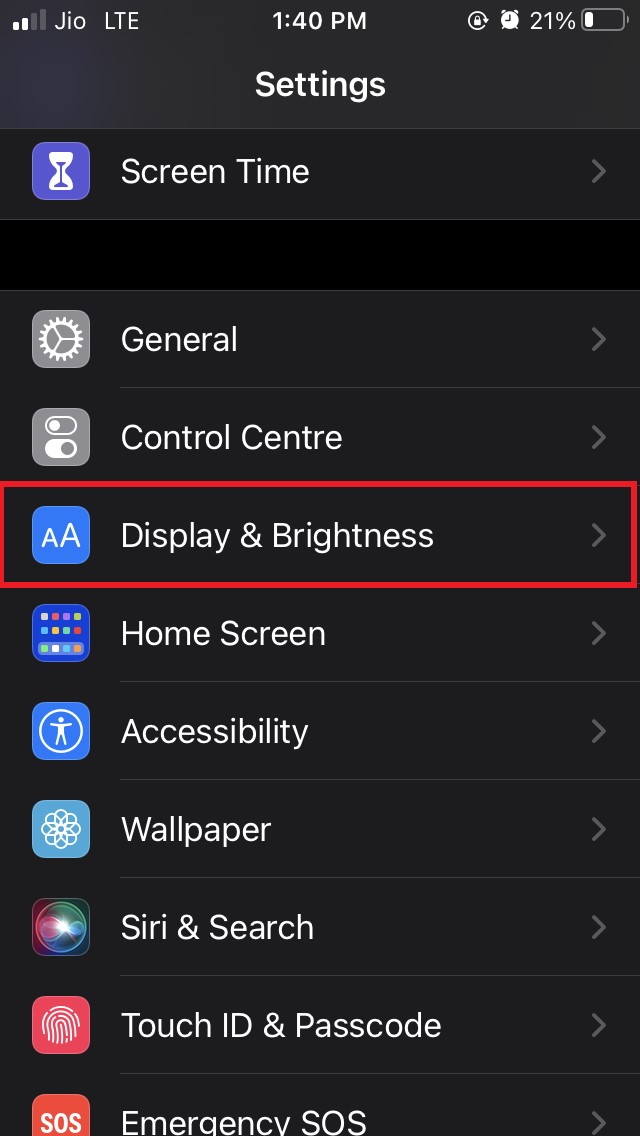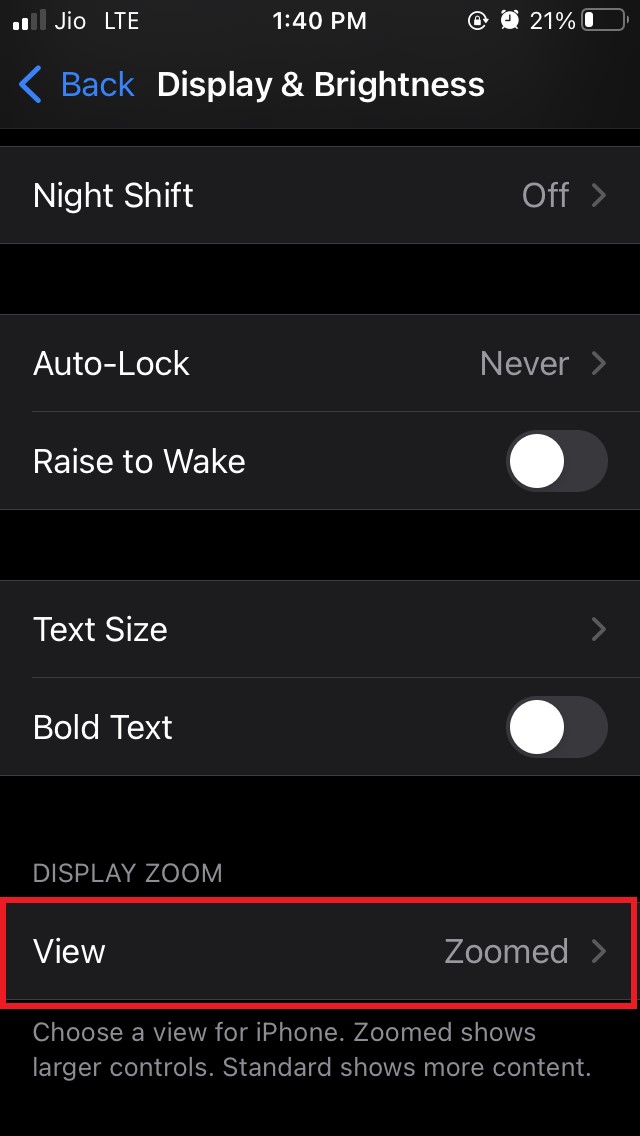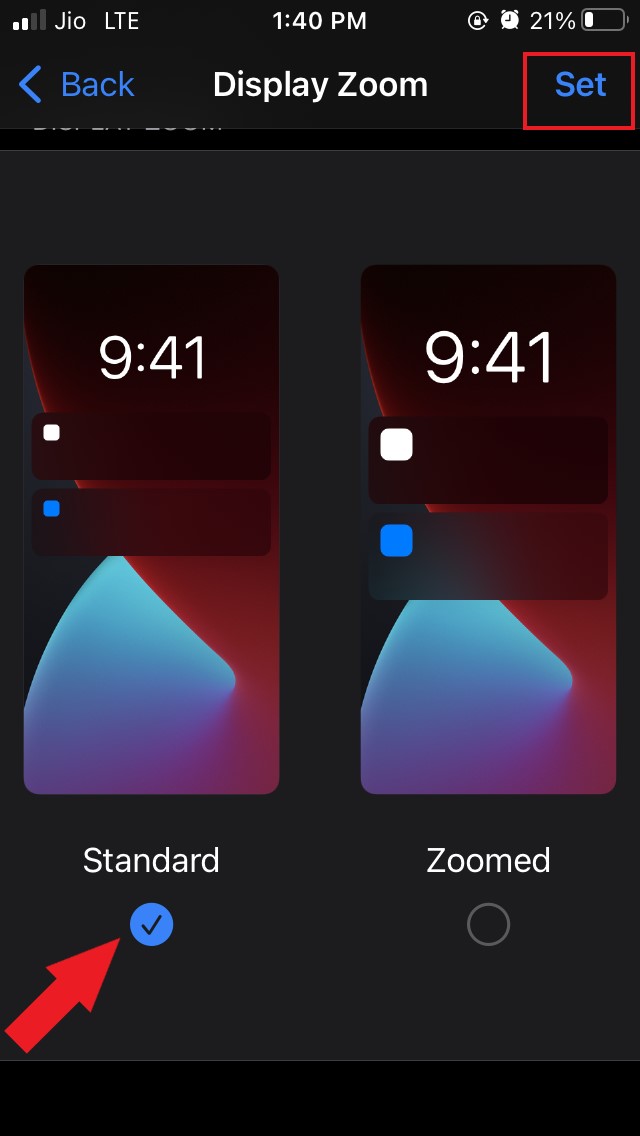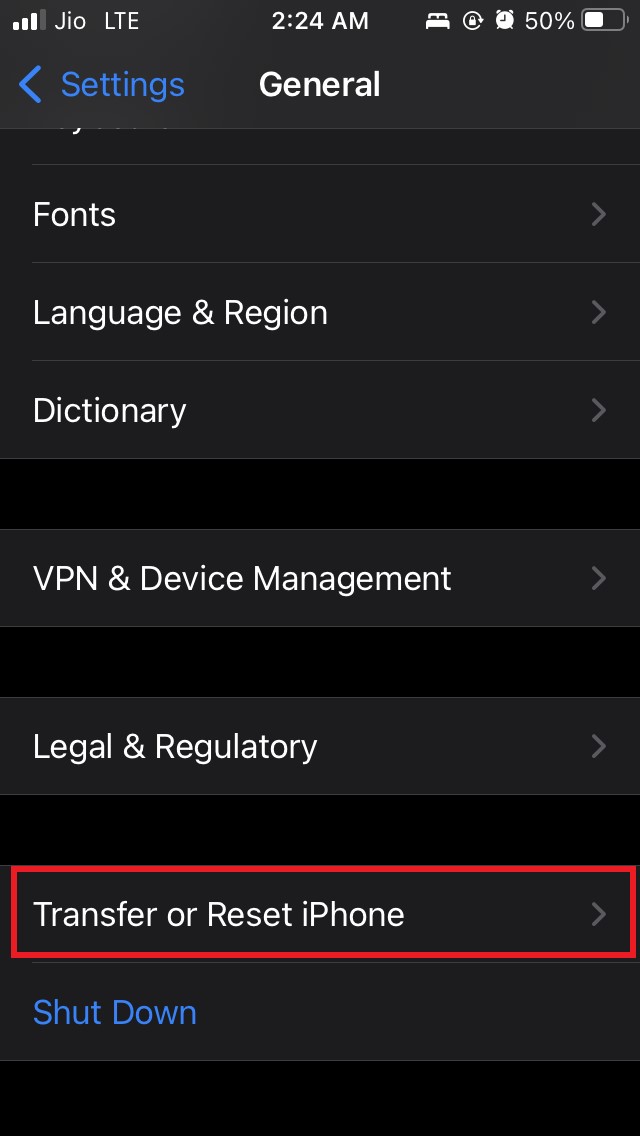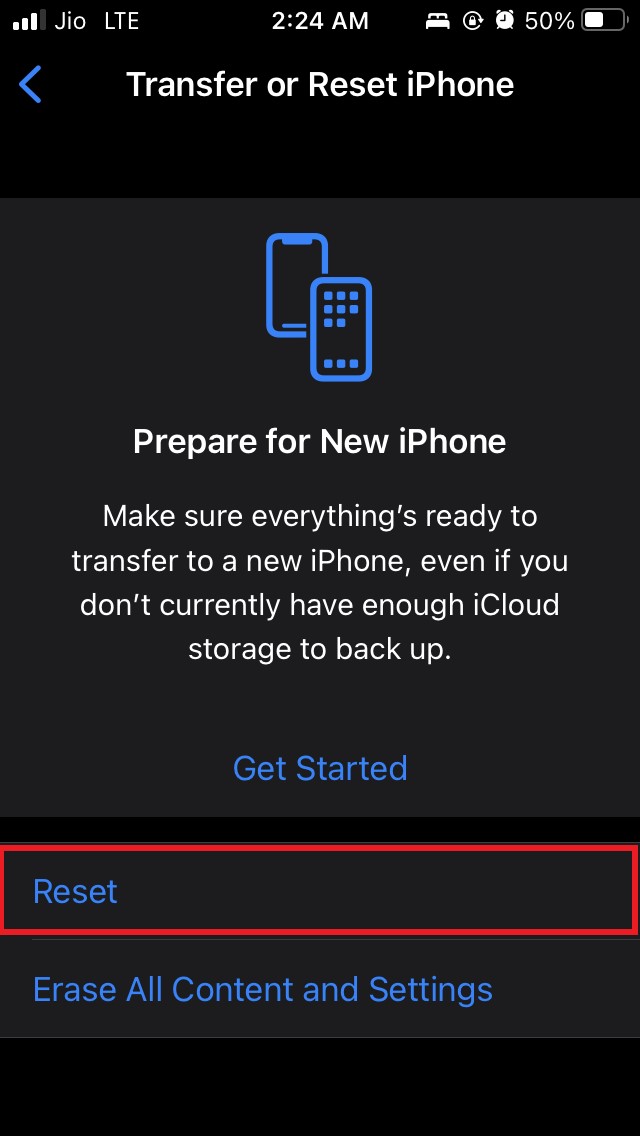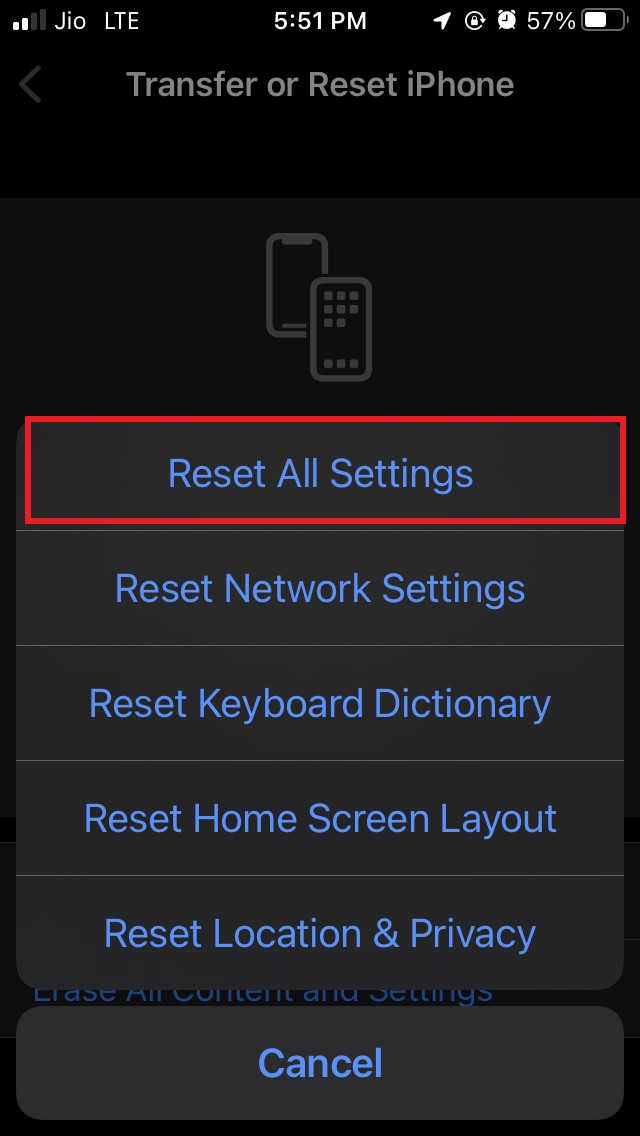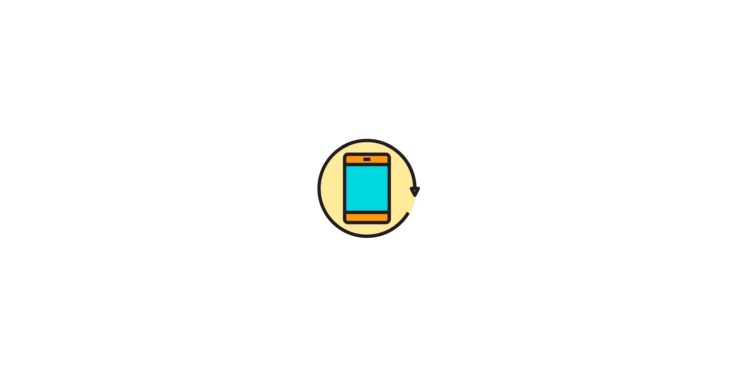
是不是工作在iPhone上自动旋转功能?我将向您解释一些简单的故障排除指南来解决该问题。当我们在 YouTube 或 VLC 应用程序上观看视频时,我们通常更喜欢让我们的屏幕自动旋转到全屏。
假设我们在 iPhone 上启用了自动旋转;当我们移动手机并将其保持在横向模式时,屏幕方向也会发生变化。如果方向被锁定,那么您将无法在移动手机时自动旋转。但还有一些其他原因导致自动旋转在 iPhone 上不起作用。我在下面讨论过。
页面内容
iPhone 自动旋转不工作的可能原因
以下是 iPhone 自动旋转可能无法在您的 iPhone 上运行的常见原因。
- 屏幕自动旋转功能已锁定。
- 该应用程序可能存在不允许其自动旋转的错误
- 您的 iPhone 上启用了显示缩放
- 当您使用该软件的早期版本时,iOS 版本中的错误
修复自动旋转在 iPhone 上不起作用的方法
如果自动旋转在您的 iPhone 上不起作用,您需要尝试以下各种故障排除方法。
通过禁用屏幕方向锁定启用自动旋转
在控制中心,有一个选项可让您在 iPhone 上启用或禁用自动旋转。如果启用了此旋转锁定,那么即使您手动将 iPhone 从垂直姿势移动到水平姿势,其中的屏幕也不会旋转。
因此,您需要禁用屏幕旋转锁定。
- 根据您使用的 iPhone 型号,向下或向上滑动以转到iPhone 上的控制中心。
- 您将看到一个带有锁定符号的按钮。它是纵向锁定/解锁按钮。
- 点击它以启用或禁用

- 当您点击时,自动旋转的状态将在控制中心顶部显示为打开或关闭。
重启你的 iPhone
与 iPhone 上发生的任何其他问题一样,您可以尝试重新启动设备。如果存在一些小软件问题,那么重新启动应该基本上可以解决它。
- 按下电源按钮
- 从左向右拖动滑块以关闭 iPhone

- 按电源按钮重新启动您的 iPhone
现在,检查自动旋转是否正常工作。
更新应用程序
您尝试使用自动旋转的应用程序的代码中可能有一些。这可能会导致自动旋转功能不起作用。
例如,您正在尝试观看 YouTube 视频,即使您禁用了屏幕方向锁定,自动旋转也不起作用。那么它可能是 YouTube 应用程序上的一个错误,不允许您使用自动旋转。
如果 YouTube 应用需要更新,您需要检查 App Store。这适用于所有应用程序。
- 转到 App Store并点击个人资料图片。
- 在等待的应用列表中,查看相关应用是否在列表中
- 如果它在那里,然后点击更新按钮
更新应用程序后,访问它并检查它的自动旋转现在是否正常工作。
更新 iOS
与往常一样,如果您使用的是 iOS 的 Beta 版,那么很可能偶尔会出现一个错误,导致 iPhone 上的自动旋转功能无法按预期工作。因此,请尝试在可用时安装最新版本的 iOS。通常,在知道该错误后,开发人员会发布您应该安装的修补程序以消除该错误。
- 打开设置应用程序。
- 转到常规并点击它

- 在那个点击软件更新

- 让 iOS 检查任何新的构建更新。
- 如果可用,您将收到相同的通知
- 只需点击下载并安装即可开始安装新的 iOS 版本
安装后,检查自动旋转是否正常工作或仍然存在错误。
禁用显示缩放
通常,显示缩放功能会放大屏幕内容以获得更好的可读性。但是,它也会禁用屏幕旋转功能。大多数用户可能不知道这一点。他们必须使用显示器的标准视图才能在 iPhone 上实现自动旋转。
- 启动设置应用程序
- 转到显示和亮度

- 导航到显示缩放
- 点击查看

- 选择标准视图

- 点击设置
就是这样。现在启用标准视图,自动旋转可以轻松地在您的 iPhone 上工作。不过,请务必检查一下。
重置所有设置
如果上述所有故障排除没有产生任何结果,您可以重置您的 iPhone。
- 转到设置应用程序
- 然后去将军

- 接下来,导航到转移或重置 iPhone。

- 点击重置

- 从出现的菜单中,选择重置所有设置

- 输入密码以继续。
- 重置后iPhone将重新启动。
- 设置您的设备。
设置后,检查 iPhone 自动旋转功能是否正常工作,或者在将方向更改为横向模式时仍然遇到问题。
因此,如果自动旋转功能在您的 iPhone 上不起作用,您可以实施这些解决方案来修复自动旋转功能。